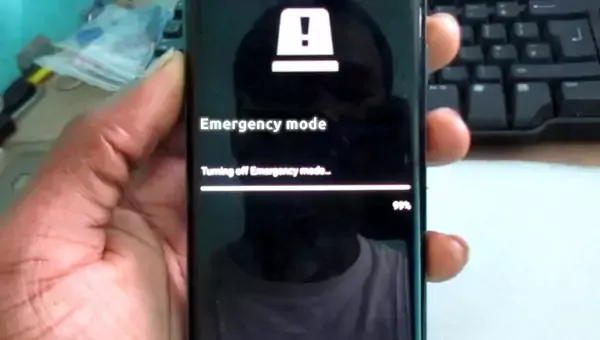يعد وضع الطوارئ أو Emergency Mode ميزة مفيدة وجدها العديد من المتحمسين لنظام Android مفيدة للغاية. هذه الميزة مفيدة بشكل خاص عندما تجد نفسك في موقف صعب. يسمح لك وضع الطوارئ بالوصول المحدود إلى ميزات الطوارئ بهاتف Android. يساعد هذا الهاتف في الحفاظ على طاقة البطارية لإطالة وقت الاستعداد.
عندما يكون وضع الطوارئ قيد التشغيل، تتغير الشاشة الرئيسية لهاتفك إلى مظهر أسود. أيضًا، يتم تقليل سطوع الشاشة وتقليل معدل الإطارات نظرًا لأن سرعة المعالج محدودة. يقيد وضع الطوارئ أيضًا استخدام التطبيقات، مما يسمح لك فقط بالوصول إلى التطبيقات الأساسية. وبالتالي، يمكنك تحديد وإيقاف تشغيل بيانات هاتفك حتى عندما تكون الشاشة مغلقة.
عادةً ما يتم تعطيل ميزات الاتصال مثل Bluetooth و Wifi في وضع الطوارئ في نظام الأندرويد. ومع ذلك، لا تتأثر إعدادات الموقع، وتظل دون تغيير عند الخروج.
يمكنك التعرف بسرعة على كيفية الخروج من وضع الطوارئ على جهاز Android الخاص بك.
الخروج من وضع الطوارئ على هاتف أندرويد
هل تجد هاتف Android عالقا دائما في وضع الطوارئ؟ لا داعي للذعر! هناك طريقة رائعة لحل هذه المشكلة. اتبع هذه الخطوات السهلة للخروج من وضع الطوارئ في أي وقت.
- تأكد مما إذا كان هاتفك في وضع الطوارئ عن طريق التحقق من شاشة هاتف Android. لاحظ أنه في حالة الاتصال بالرقم 9-1-1، ينتقل هاتفك تلقائيًا إلى وضع الطوارئ لحمايته من الخطر. وبالتالي، تتوقف جميع التطبيقات الموجودة على هاتفك عن العمل.
- حدد موقع "Emergency Only" أو "Emergency". يحتوي على رمز يشير إلى توقف خدمتك. وبالتالي، يمكن أن يشير إلى أنك بعيد عن الأبراج التي يستخدمها مزود الخدمة الخاص بك. بمجرد انتقالك إلى منطقة مختلفة، سيخرج هاتفك تلقائيًا من وضع الطوارئ.
- إذا كنت قد جربت الخيارات المذكورة أعلاه دون نجاح، فاضغط على مفتاح المربع (#) على هاتفك للخروج من وضع الطوارئ. سيؤدي طلب مفتاح المربع إلى تنبيه هاتف Android تلقائيًا إلى انتهاء حالة الطوارئ. ستظهر عدة أرقام على شاشتك. اطلب الأرقام للخروج من وضع الطوارئ بأمان.
- قم بإزالة البطارية أثناء تشغيل هاتف Android. انتظر لمدة تتراوح بين 5 إلى 10 دقائق، أدخل البطارية ثم أعد تشغيل الهاتف. يقوم هاتفك تلقائيًا بإعادة التعيين والخروج من وضع الطوارئ ويبدأ في العمل بشكل طبيعي.
إذا كان هاتفك الأندرويد يحتوي على بطارية مدمجة، فحاول إيقاف تشغيله باستخدام زر الطاقة. اترك هاتفك يغلق لمدة 5-10 دقائق قبل إعادة تشغيله. إذا لم يساعدك ذلك، فحاول إجراء محاكاة لسحب البطارية للخروج من وضع الطوارئ.
بدلاً من ذلك، قم بإزالة البطارية من هاتف Android الخاص بك ثم قم بإزالة بطاقة SD. أعد إدخال البطارية، وقم بتشغيل الهاتف بدون بطاقة الذاكرة، واخرج بأمان من وضع الطوارئ.
- إذا فشلت كل هذه الخيارات، يمكنك إعادة هاتفك إلى مزود الخدمة. سيساعدك الفني على إعادة ضبط هاتفك. قد ينصح أيضًا باستبدال بطاقة SIM.
إذا كنت تستخدم Samsung، فيمكنك اتخاذ الخطوات التالية للخروج من وضع الطوارئ بأمان.
الخروج من وضع الطوارئ على هاتف Samsung
- اضغط على "القائمة الكاملة" (ثلاث نقاط موجودة في الزاوية اليمنى العليا)
- انقر فوق "إيقاف تشغيل وضع الطوارئ"
بدلاً من ذلك، يمكنك الخروج من وضع الطوارئ على هاتف سامسونج الخاص بك عن طريق الضغط على زر الطاقة حتى يظهر انقطاع التيار الكهربائي قبل تحريره. انتظر بضع ثوان حتى يتحقق التغيير.
تشغيل "وضع الطوارئ" على Samsung
لتشغيل وضع الطوارئ على Samsung، اتبع الخطوات التالية:
- قم بتشغيل هاتفك.
- اضغط مع الاستمرار على زر التشغيل حتى يظهر "إيقاف التشغيل"، ثم أفلت.
- اضغط على أيقونة "وضع الطوارئ" في قائمة الخيارات.
- قراءة الشروط والأحكام.
- حدد الخيار "لقد قرأت"، ثم انقر على "موافق".
- اقرأ إخلاء المسؤولية ثم اضغط عليه.
- اسمح بحوالي 30 ثانية حتى يتحقق التغيير.
الخروج من "مكالمات الطوارئ فقط" على الأندرويد
ليست هناك حاجة لامتلاك هاتف لا يمكنه خدمتك. ماذا يجب أن تفعل إذا كان هاتف Android يشير دائمًا إلى "مكالمات الطوارئ فقط"؟
أولا، حاول تشغيل هاتفك الخلوي. أوقف تشغيل الهاتف واتركه مغلقًا لمدة 30 ثانية قبل تشغيله مرة أخرى. جرب هاتفك للتحقق مما إذا كان يعمل بشكل طبيعي. الفكرة هي: إعادة تشغيل هاتفك يجبره على إعادة الاتصال بشبكات المحمول. هذا صحيح بشكل خاص إذا تسبب عطل في البرنامج في حدوث المشكلة.
يمكنك أيضًا تجربة إعادة تعيين المستوى الثاني إذا فشل تدوير الطاقة. ما عليك سوى فصل الهاتف عن الشاحن وإزالة البطارية أثناء تشغيل الهاتف لتنفيذ هذا الإجراء.
إذا كان هاتفك يحتوي على بطارية مدمجة، فستضطر إلى إعادة ضبط المستوى الثاني قبل الانتقال إلى الخطوة التالية في استكشاف الأخطاء وإصلاحها.
أخيرًا، تحقق من بطاقة SIM الخاصة بك. تربط البطاقة هاتفك مباشرة بمزود شبكة الهاتف المحمول وهي عامل مهم عندما تحصل على وضع مكالمات الطوارئ فقط. لذلك، من المفيد أن تتحقق من بطاقة SIM الخاصة بك لاكتشاف أي علامات تلف. علاوة على ذلك، راجع الموصلات للتأكد من أنها نظيفة. في حالة ملاحظة أي علامات تآكل، انتقل إلى أقرب وكيل مزود خدمة واحصل على بطاقة SIM بديلة.
كيفية تشغيل وضع الطوارئ في Android
كما ستتعلم، لا يتطلب الأمر دراية كبيرة لتشغيل وضع الطوارئ في هاتف الأندرويد. اتبع هذه الخطوات البسيطة:
- اضغط مع الاستمرار على زر تشغيل Android لبضع ثوان.
- انقر على "وضع الطوارئ".
- اقرأ "البنود والشروط"، ثم انقر على "موافق". حدد "تشغيل" في النافذة المنبثقة لتمكين وضع الطوارئ.
- اضغط على الزر "+" لإضافة التطبيق إلى الشاشة الرئيسية المبسطة. هذا لأنه يسمح فقط للتطبيقات المحددة بالعمل في وضع الطوارئ.
افكار اخيرة
يعد الخروج من وضع الطوارئ تحديًا كبيرًا للعديد من مستخدمي Android. ومع ذلك، إذا كنت تستخدم الاقتراحات التي تمت مناقشتها هنا بعناية، فيمكنك التأكد من أنك ستكون متقدمًا بأميال في حل المشكلة بشكل قاطع حتى يعمل هاتفك بشكل طبيعي مرة أخرى.
تعد ميزة وضع الطوارئ سهلة الاستخدام ويمكن أن تكون مفيدة للغاية إذا كنت ترغب في توفير طاقة البطارية. اختر طريقتك المفضلة للخروج من وضع الطوارئ واستمتع بخدمة لا مثيل لها مع هاتفك أو أي جهاز آخر.